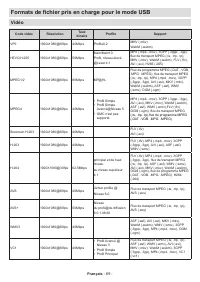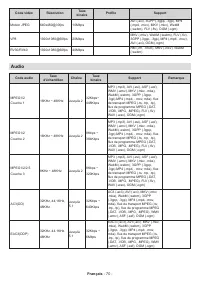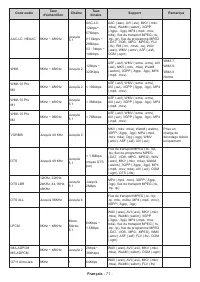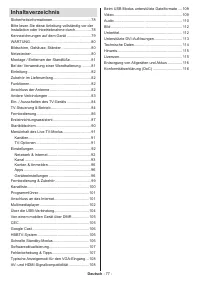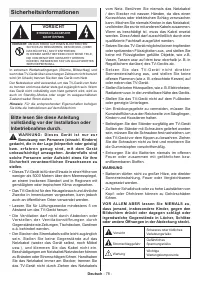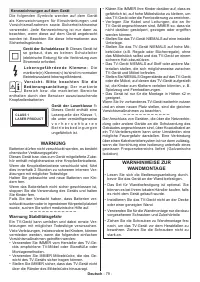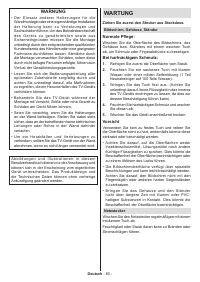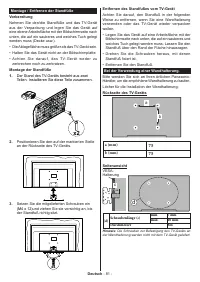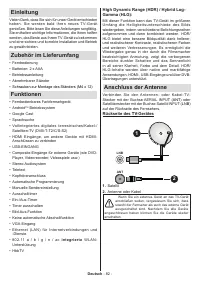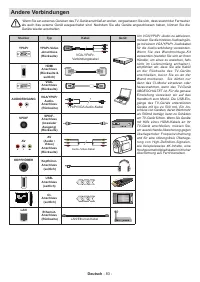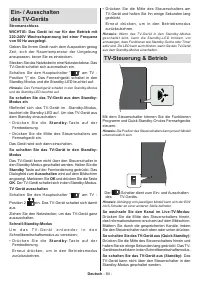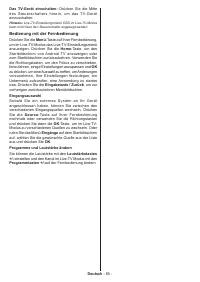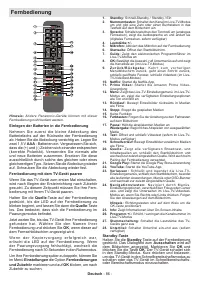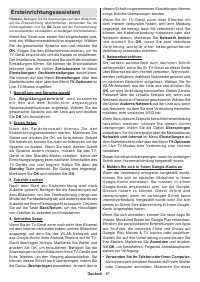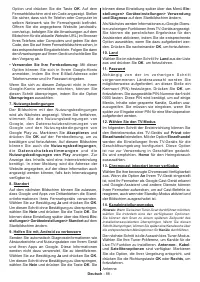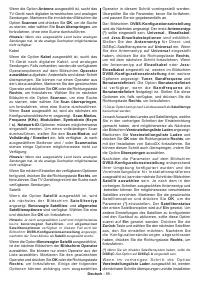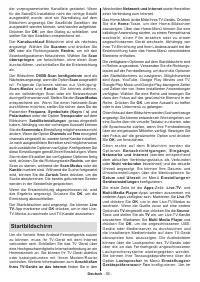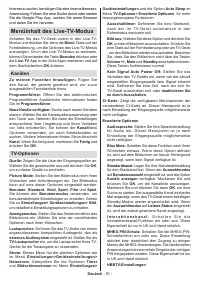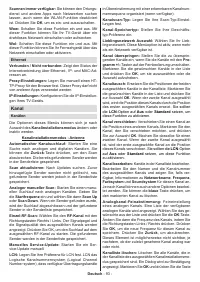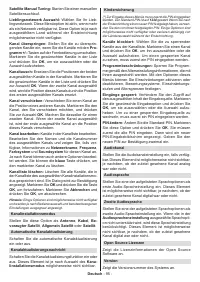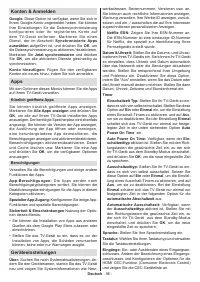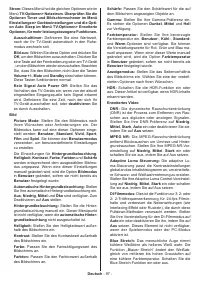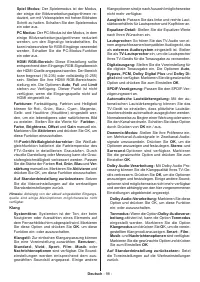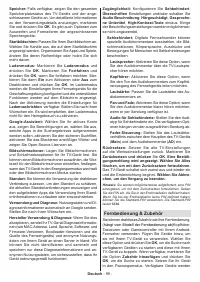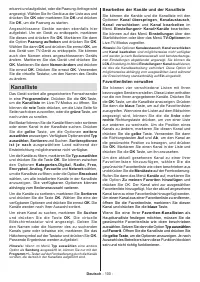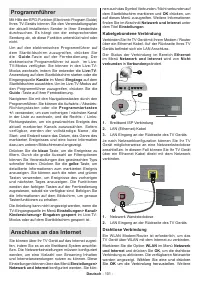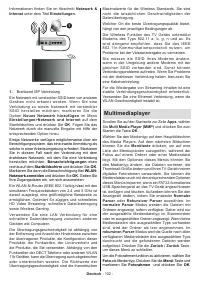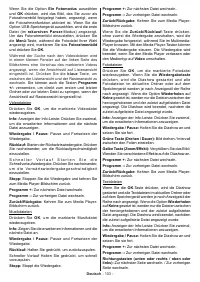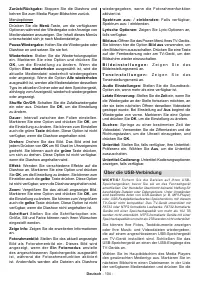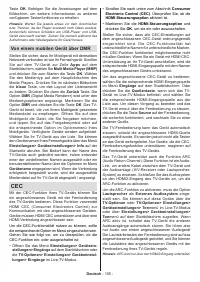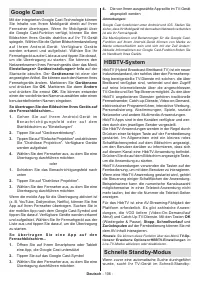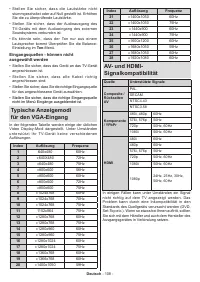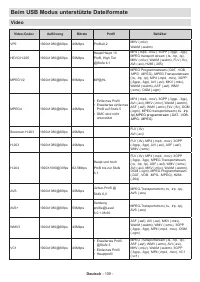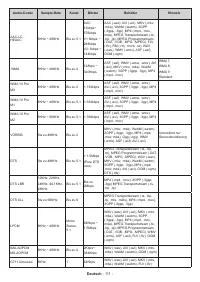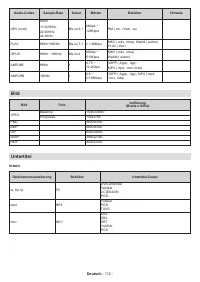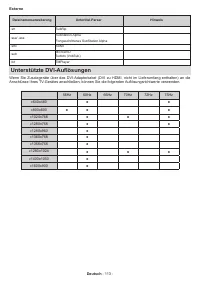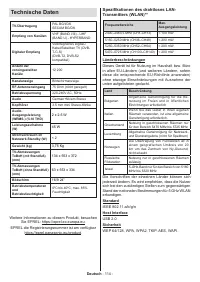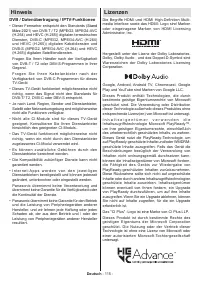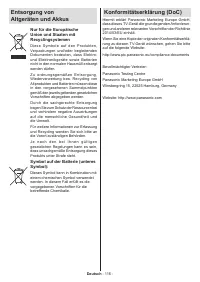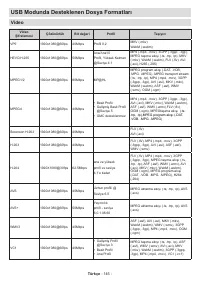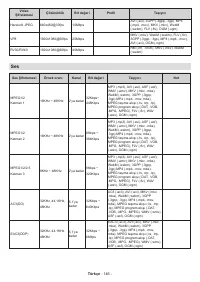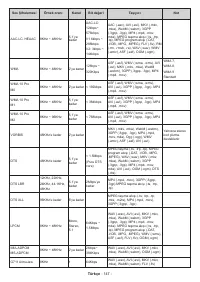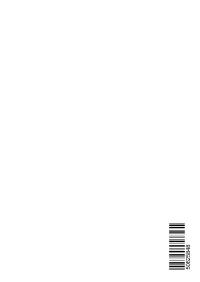Scankonfigurationen fortzufahren. Wählen Sie; DVBS-Scan konfigurieren; ist. Folgende Optionen stehen zur Verfügung:; Startbildschirm; finden Sie in den - Panasonic TX 24LSW484 - Bedienungsanleitung - Seite 18

Inhalt:
- Seite 5 – Deutsch; Inhaltsverzeichnis
- Seite 6 – Sicherheitsinformationen; VORSICHT; Bitte lesen Sie diese Anleitung; auch an öffentlichen Orten verwendet werden.; oder andere Öffnungen in der Abdeckung steckt.
- Seite 7 – WARNUNG; Warnung Stabilitätsgefahr; Vorsichtsmaßnahmen getroffen werden:; WARNHINWEISE ZUR
- Seite 8 – WARTUNG; Ziehen Sie zuerst den Stecker aus Steckdose.; Bei hartnäckigem Schmutz:; Netzstecker
- Seite 9 – Bei der Verwendung einer Wandhalterung.; Montage / Entfernen der Standfüße; eine ebene Arbeitsfläche mit der Bildschirmseite nach
- Seite 10 – Anschluss der Antenne; Rückseite des; Einleitung; • Schrauben zur Montage des Ständers (M4 x 12); Funktionen; integrierte
- Seite 11 – Andere Verbindungen
- Seite 12 – dem Standby einzuschalten:
- Seite 13 – Bedienung mit der Fernbedienung; zu drücken, um eine Auswahl zu treffen, um Änderungen
- Seite 14 – Fernbedienung; Paarungsmodus befindet.
- Seite 15 – Ersteinrichtungsassistent; stehen zur Verfügung:
- Seite 17 – Konfigurationsbildschirm angezeigt.; DVBS-Konfigurationseinstellung; Optionen angezeigt:; Benutzerdefiniert; andere Einstellungen des Satelliten zu konfigurieren
- Seite 18 – Scankonfigurationen fortzufahren. Wählen Sie; DVBS-Scan konfigurieren; ist. Folgende Optionen stehen zur Verfügung:; Startbildschirm; finden Sie in den
- Seite 19 – Kanälen
- Seite 20 – Einstellungen; mit den Optionen dieses Menüs konfigurieren. Sie
- Seite 21 – Konfigurieren Sie die IP-Einstellun; Kanal
- Seite 23 – Verhindern Sie den Zugriff auf
- Seite 24 – Kürzlich geöffnete Apps; Konfigurieren Sie einige App-; Geräteeinstellungen; für Netflix, die speziell zur Identifizierung Ihres
- Seite 27 – Fernbedienung & Zubehör
- Seite 28 – Kanalliste; Bei Bedarf können Sie die Kanäle filtern oder sortieren; Bearbeiten der Kanäle und der Kanalliste; öffnen Sie die Favoritenliste, markieren Sie diesen; blaue; . Öffnen Sie die Kanalliste und drücken Sie; gelbe Taste
- Seite 29 – Kabelgebundene Verbindung; Wählen Sie eine und drücken; um die Verbindung herzustellen.
- Seite 30 – Multimediaplayer
- Seite 31 – Wenden Sie verschiedene Effekte auf die Diashow an.
- Seite 32 – Wenden Sie verschiedene Effekte auf die; Über die USB-Verbindung
- Seite 33 – Von einem mobilen Gerät über DMR; einer der vordefinierten Namen ausgewählt oder ein; Öffnen Sie das Menü; Consumer
- Seite 34 – Schnelle Standby-Modus
- Seite 35 – Modus jeden Morgen um 05:00 Uhr nach neuen oder; Softwareaktualisierung; Firmware über das Internet finden und aktualisieren.; Fehlerbehebung & Tipps; Empfangsqualität beeinflussen. Versuchen Sie nach
- Seite 36 – • Stellen Sie sicher, dass die richtige Eingangsquelle; Typische Anzeigemodi; Auflösung; Signalkompatibilität
- Seite 37 – Beim USB Modus unterstützte Dateiformate
- Seite 39 – Bild; Untertitel; Intern
- Seite 40 – Unterstützte DVI-Auflösungen
- Seite 41 – Technische Daten; Spezifikationen des drahtloses LAN-; Länderbeschränkungen
- Seite 42 – Hinweis; Stand; Lizenzen; Die Begriffe HDMI und HDMI High-Definition Multi
- Seite 43 – Entsorgung von; Nur für die Europäische; betreffende Chemikalie.
Deutsch
- 90 -
der vorprogrammierten Kanalliste gestartet. Wenn
für die SatcoDX-Installation nicht der richtige Satellit
ausgewählt wurde, wird ein Warndialog auf dem
Bildschirm angezeigt. Der Satellit/die Satelliten, die
ausgewählt werden können, wird/werden aufgelistet.
Drücken Sie
OK
, um den Dialog zu schließen, und
stellen Sie den Satelliten entsprechend ein.
Der
Kanalsuchlauf
-Bildschirm wird als nächstes
angezeigt. Wählen Sie
Scannen
und drücken Sie
OK
oder die Richtungstaste
Rechts
, um mit den
Scankonfigurationen fortzufahren. Wählen Sie
Scan
überspringen
, um fortzufahren, ohne einen Scan
durchzuführen, und schließen Sie die Ersteinrichtung
ab.
Der Bildschirm
DVBS-Scan konfigurieren
wird als
Nächstes angezeigt, wenn die Option
Scan
ausgewählt
ist. Folgende Optionen stehen zur Verfügung:
Scan-Modus
und
Kanäle
. Sie können wählen,
ob ein vollständiger Scan oder ein Netzwerkscan
durchgeführt werden soll. Stellen Sie den
Scan-Modus
entsprechend ein. Wenn Sie einen Netzwerk-Scan
durchführen möchten, stellen Sie sicher, dass Sie die
Parameter
Frequenz
,
Symbolrate (Ksym / s)
und
Polarisation
unter der Option
Transponder
auf dem
Bildschirm
Satelliteinstellungen
genau eingestellt
haben. Abhängig von der vorherigen Auswahl können
Sie die
Scanmodus
-Einstellung möglicherweise nicht
ändern. Wenn die Option
Channels
auf
Free
encrypted
channels eingestellt ist, werden keine Kanäle installiert.
Je nach ausgewähltem Betreiber sind möglicherweise
auch zusätzliche Optionen verfügbar. Konfigurieren Sie
diese Einstellungen gemäß Ihren Einstellungen. Wenn
Sie mit dem Einstellen der verfügbaren Optionen fertig
sind, drücken Sie die Richtungstaste
Rechts
, um den
Scan zu starten, während der
Scan-Modus
oder die
Kanäle
markiert sind. Während die Suche fortgesetzt
wird, können Sie die
Zurück
-Taste drücken, um die
Suche abzubrechen. Die bereits gefundenen Sender
werden in der Senderliste gespeichert.
Wenn die Ersteinrichtung abgeschlossen ist, wird
das Ergebnis angezeigt. Drücken Sie
OK
, um die
Einrichtung abzuschließen.
Der Startbildschirm wird angezeigt. Sie können
Live
TV
-App markieren und
OK
drücken, um in den Live-
TV-Modus zu wechseln und TV-Kanäle anzusehen.
Startbildschirm
Um die Vorteile Ihres Android-Fernsehgeräts nutzen
zu können, muss Ihr TV-Gerät mit dem Internet
verbunden sein. Schließen Sie das TV Gerät über
eine Hochgeschwindigkeits-Internetverbindung an ein
Heimnetzwerk an. Sie können Ihr TV Gerät drahtlos
oder kabelgebunden mit Ihrem Modem/Router
verbinden. Weitere Informationen zum
Anschließen
Ihres TV-Geräts an das Internet
finden Sie in den
Abschnitten
Netzwerk und Internet
sowie Herstellen
einer Verbindung zum Internet.
Das Home-Menü ist die Mitte Ihres TV-Geräts. Drücken
Sie die
Home
-Taste, um den Home-Bildschirm
anzuzeigen. Über das Home-Menü können Sie eine
beliebige Anwendung starten, zu einem Fernsehkanal
wechseln, einen Film ansehen oder zu einem
angeschlossenen Gerät wechseln. Abhängig von
Ihrer TV-Einrichtung und Ihrer Länderauswahl bei der
Ersteinrichtung kann das Home-Menü verschiedene
Elemente enthalten.
Die verfügbaren Optionen auf dem Startbildschirm sind
in Reihen angeordnet. Verwenden Sie die Richtungs-
tasten auf der Fernbedienung, um durch die Optionen
des Startbildschirms zu navigieren. Möglicherweise
sind Apps, YouTube, Google Play Movies und TV,
Google Play Music und Google Play-bezogene Zeilen
und Zeilen der von Ihnen installierten Anwendungen
verfügbar. Wählen Sie eine Reihe und bewegen Sie
dann den Fokus auf das gewünschte Element in der
Reihe. Drücken Sie
OK
, um eine Auswahl zu treffen
oder in das Untermenü zu gelangen.
Oben links auf dem Bildschirm werden Suchwerkzeuge
angezeigt. Sie können entweder ein Wort eingeben, um
eine Suche über die virtuelle Tastatur zu starten, oder
die Sprachsuche starten, wenn Ihre Fernbedienung
über ein eingebautes Mikrofon verfügt. Bewegen Sie
den Fokus auf die gewünschte Option und drücken
Sie
OK
, um fortzufahren.
O b e n r e c h t s a u f d e m B i l d s c h i r m w e r d e n d i e
O p t i o n e n
B e n a c h r i c h t i g u n g e n
,
E i n g ä n g e ,
Netzwerke und Internet
(werden entsprechend
dem aktuellen Verbindungsstatus als Verbunden
oder
Nicht verbunden
bezeichnet) und die aktuelle
Uhrzeit angezeigt. Sie können Ihre Datums- und
Uhrzeiteinstellungen über die Menüoptionen für
Datum und Uhrzeit
im Menü
Einstellungen>
Geräteeinstellungen
konfigurieren.
Die erste Zeile ist die
Apps
-Zeile.
Live-TV
- und
Multi-Media-Player
-Apps werden zusammen mit
anderen Apps verfügbar sein. Markieren Sie
Live-TV
und drücken Sie
OK
, um in den Live-TV-Modus zu
wechseln. Wenn die Quelle zuvor auf eine andere
Option als
TV
eingestellt war, drücken Sie die
Source
-
Taste und stellen Sie als
TV
ein, um Live-TV-Kanäle
anzusehen. Markieren Sie
Multi Media Player
und
drücken Sie
OK
, um die angeschlossenen USB-
Geräte oder Medienserver zu durchsuchen und
die installierten Medieninhalte auf dem TV-Gerät
abzuspielen bzw. anzuzeigen. Die Audiodateien
können über die Lautsprecher des TV-Geräts oder
über die an das Fernsehgerät angeschlossenen
Lautsprechersysteme wiedergegeben werden.
Sie können Ihre Tonausgabepräferenz über die
Option
Lautsprecher
im Menü
Einstellungen>
Gerätepräferenzen> Ton
konfigurieren.
Um im
„Anleitung wird geladen“ bedeutet, dass Sie warten müssen, bis die Datei vollständig geladen ist und Sie sie online lesen können. Einige Anleitungen sind sehr groß, und die Zeit, bis sie angezeigt wird, hängt von Ihrer Internetgeschwindigkeit ab.
Zusammenfassung
Deutsch - 77 - Inhaltsverzeichnis Sicherheitsinformationen..................................... 78Bitte lesen Sie diese Anleitung vollständig vor der Installation oder Inbetriebnahme durch. .............. 78Kennzeichnungen auf dem Gerät ....................... 79WARTUNG ................................
Deutsch - 78 - Sicherheitsinformationen VORSICHT STROMSCHLAGGEFAHR NICHT ÖFFNEN VORSICHT: UM DAS RISIKO AUF EINEN ELEKTRISCHEN SCHOCK ZU REDUZIEREN, DEN DECKEL (ODER DAS RÜCKTEIL) NICHT ENTFERNEN IN DIESEM GERÄT BEFINDEN SICH KEINE TEILE, DIE VOM BENUTZER GEWARTET WERDEN KÖNNEN. WENDEN SIE SICH AN Q...
Deutsch - 79 - Kennzeichnungen auf dem Gerät Die folgenden Symbole werden auf dem Gerät als Kennzeichnungen für Einschränkungen und Vorsichtsmaßnahmen sowie Sicherheitshinweise verwendet. Jede Kennzeichnung ist nur dann zu beachten, wenn diese auf dem Gerät angebracht worden ist. Beachten Sie diese ...